Windows 11 Insider Preview herunterladen: Anleitung und Tipps
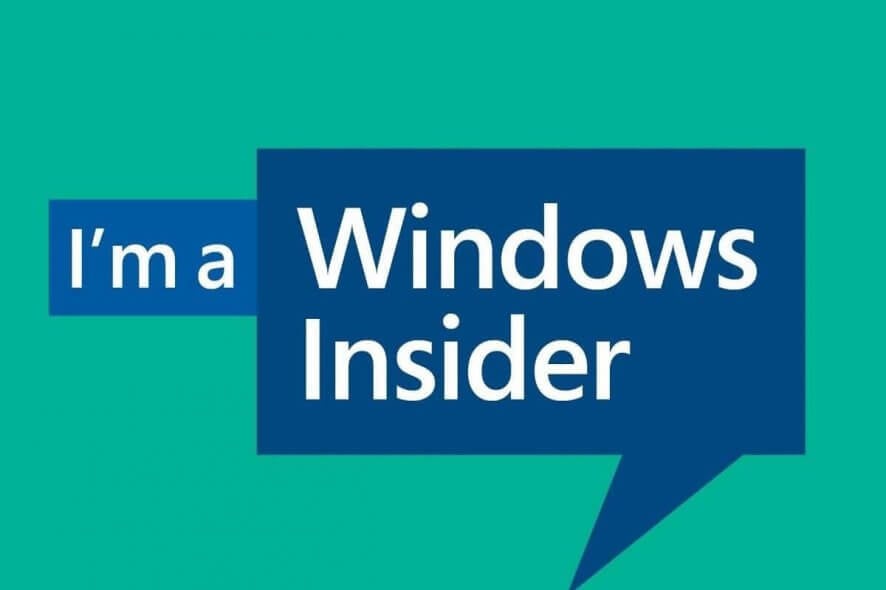
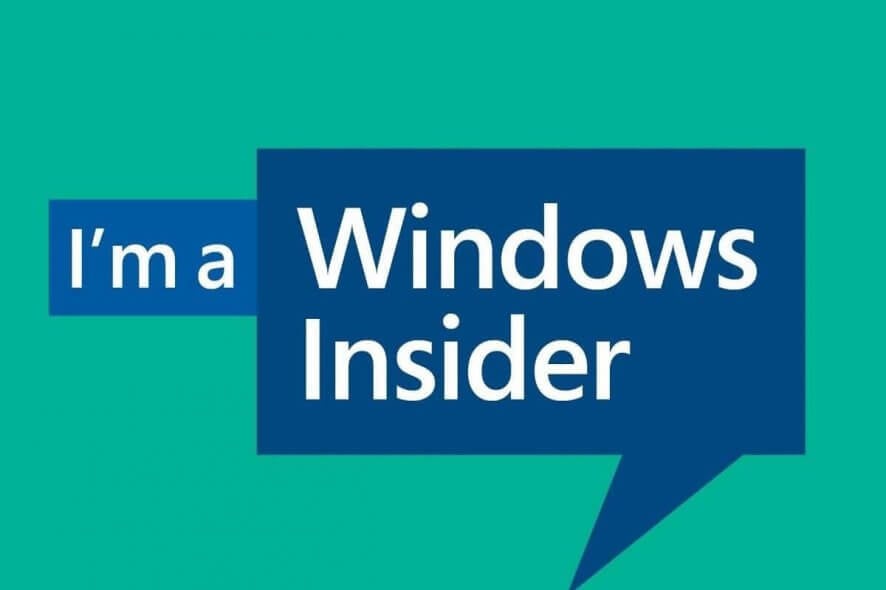
Kurzüberblick
Windows 11 wurde offiziell vorgestellt und Microsoft veröffentlicht demnächst die erste Insider Preview-Build. Leak-Builds der letzten Wochen waren nur Vorab-Eindrücke; jetzt kannst du eine offizielle Preview installieren, wenn dein Gerät kompatibel ist oder wenn du bestimmte Voraussetzungen erfüllst.
“we plan to release the first Insider Preview build for Windows 11 next week.”
Für wen ist diese Anleitung?
- Anwender, die Windows 11 ausprobieren wollen
- IT-Interessierte und Tester
- Administratoren, die Preview-Kanäle in Firmenumgebungen planen
Wichtiger Begriff: Windows Insider Program — Ein Microsoft-Programm, das Vorabversionen (Preview Builds) von Windows für Tester und Entwickler bereitstellt.
Voraussetzungen prüfen
Bevor du startest, vergewissere dich, dass dein PC die Mindestanforderungen für Windows 11 erfüllt. Diese Anforderungen gelten auch für die Insider-Builds. Wenn dein PC die Anforderungen nicht erfüllt, kannst du stattdessen den Release Preview Channel verwenden, um Updates für Windows 10 vorab zu testen.
Hinweis: Die genauen Hardwareanforderungen publiziert Microsoft offiziell; diese Anleitung behandelt den Prozess zum Einschreiben und Installieren, nicht die vollständige Liste der Hardwareanforderungen.
Wie lade ich eine Preview-Build herunter, wenn ich kein Insider bin?
- Öffne Einstellungen (Einstellungen).
- Gehe zu Update & Sicherheit (Update & Sicherheit).
- Klicke auf Windows-Insider-Programm (Windows Insider Program).
- Klicke auf Erste Schritte (Get started) und folge den Anweisungen.
Du kannst dich alternativ auch direkt auf der offiziellen Microsoft-Webseite für das Windows Insider Program registrieren.
Wichtig: Melde dich mit dem Microsoft-Konto an, das du für das Insider-Programm verwenden möchtest.
Wie lade ich eine Preview-Build herunter, wenn ich bereits Insider bin?
Wenn du bereits Mitglied im Windows Insider Program bist, ist der Ablauf einfacher: Stelle sicher, dass dein PC kompatibel ist und wähle den passenden Kanal (Dev, Beta, Release Preview). Eine Hilfestellung zur Kompatibilitätsprüfung findest du in der folgenden Grafik.
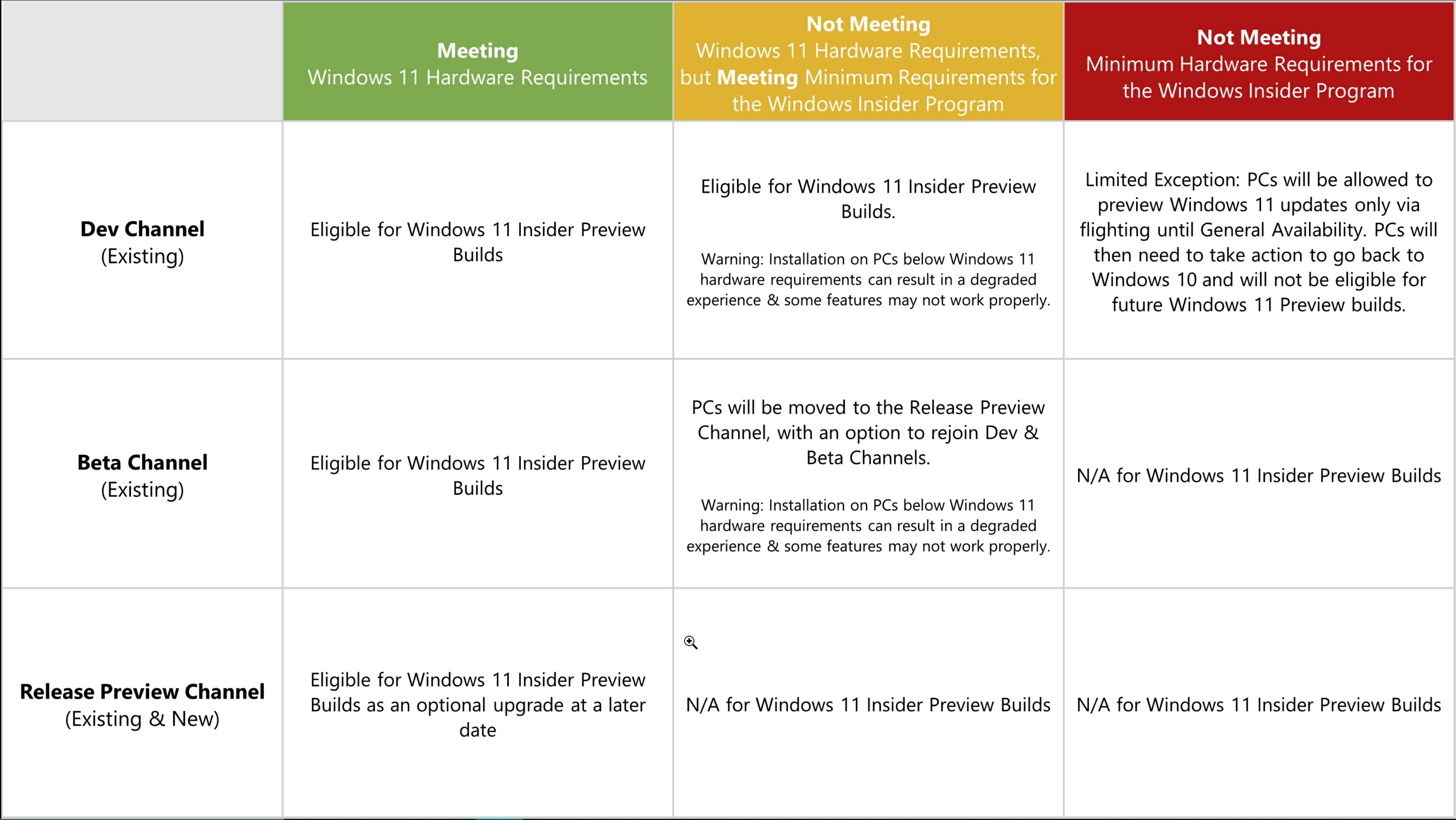
Microsoft macht eine Ausnahme:
Alle Windows-Insider, die bis zum 24. Juni 2021 bereits Builds aus dem Dev Channel auf ihren PCs installiert haben, dürfen weiterhin Windows 11 Insider Preview-Builds installieren, auch wenn ihr PC die Mindesthardwareanforderungen nicht erfüllt.
Wichtig: Später im Sommer plant Microsoft, PCs, die die Anforderungen für den Beta Channel nicht erfüllen, in den Release Preview Channel zu verschieben. Das soll die Erfahrung für alle verbessern und eine saubere Integration der Preview-Builds gewährleisten.
Channels erklärt (kurz)
- Dev Channel: Frühe, experimentelle Builds; höhere Instabilität. Gut für Entwickler und frühe Tester.
- Beta Channel: Stabile Vorabversionen mit weniger Risiko; geeignet für Tester, die näher an der finalen Erfahrung bleiben wollen.
- Release Preview Channel: Fast-fertige Builds; ideal, wenn du zukünftige Updates vor der breiten Veröffentlichung testen willst.
Entscheidungshilfe (Mermaid-Flowchart)
flowchart TD
A[Willst du Windows 11 testen?] --> B{Bist du bereits Insider?}
B -- Nein --> C[Prüfe Hardwareanforderungen]
C --> D[Wenn kompatibel: Einschreiben im Insider-Programm]
D --> E[Wähle Dev oder Beta je nach Risikobereitschaft]
B -- Ja --> F[Prüfe, ob du Dev-Builds bis 24.06.2021 installiert hattest]
F -- Ja --> G[Du darfst weiter Windows 11 Preview installieren]
F -- Nein --> H[Wenn nicht kompatibel: Wechsel in Release Preview Channel]Rolle-basierte Checkliste
- Tester/Enthusiast:
- Backup erstellen
- Dev Channel wählen (wenn experimentell erwünscht)
- Feedback über Feedback-Hub senden
- IT-Administrator:
- Gerätekompatibilität im Unternehmen prüfen
- Test-Ring mit verwalteten Geräten einrichten
- Migrations-/Rollback-Plan bereithalten
- Entwickler:
- Kompatibilität bestehender Apps prüfen
- Neue APIs und UI-Änderungen testen
Fehlerfälle & Gegenmaßnahmen
- Problem: Installation bleibt hängen -> Maßnahme: Sicherer Neustart, Treiber-Updates prüfen, bei Bedarf Clean-Install erwägen.
- Problem: Wichtige Software funktioniert nicht -> Maßnahme: Kompatibilität testen, ggf. zurück auf einen stabilen Kanal bzw. Release Preview wechseln.
- Problem: Gerät nicht kompatibel, aber früher Dev-Builds installiert -> Du kannst weiterhin installieren, solange du die genannte Ausnahmeregel erfüllst (siehe Datum 24. Juni 2021).
Wichtig: Bei produktiven Geräten immer ein vollständiges Backup erstellen und, wenn möglich, Preview-Builds nur auf Testgeräten oder in VMs installieren.
Mini-Methodologie: Sicher testen in 5 Schritten
- Backup erstellen (Systemabbild oder Dateisicherung).
- Testgerät auswählen (nicht primäres Arbeitsgerät).
- Kanal wählen: Dev für frühe Features, Beta für Stabilität, Release Preview für nahe Produktions-Qualität.
- Testfälle ausführen (App-Start, Gerätetreiber, Netzwerk, Drucker, Unternehmensanmeldungen).
- Feedback und Fehlerberichte via Feedback-Hub einreichen.
Glossar (1-Zeiler)
- Insider Preview: Vorabversion von Windows, die Features und Änderungen vor der breiten Veröffentlichung enthält.
- Dev Channel: Entwicklungs-Kanal mit frühem Zugriff auf neue Features.
- Beta Channel: Kanal mit stabileren Preview-Builds.
- Release Preview Channel: Kanal mit fast finalen Updates vor der allgemeinen Verteilung.
Zusammenfassung
- Du kannst die Windows 11 Insider Preview herunterladen, wenn dein Gerät kompatibel ist oder du unter die Ausnahmeregel fällst (Dev-Builds bis 24. Juni 2021 installiert).
- Registriere dich im Windows-Insider-Programm über Einstellungen oder die Microsoft-Webseite.
- Wähle den passenden Kanal je nach Risikobereitschaft und setze Backup- sowie Testprozesse auf.
Weitere Fragen oder Probleme? Microsoft hat einen dedizierten Microsoft Answers-Post und die offiziellen Insider-Dokumente als Referenz.
Wichtiger Hinweis: Diese Anleitung erklärt den Prozess zum Einschreiben und Installieren von Windows 11 Insider Preview-Builds und ersetzt nicht die offiziellen Microsoft-Dokumente oder Hardware-Kompatibilitätslisten.
Ähnliche Materialien

Podman auf Debian 11 installieren und nutzen
Apt-Pinning: Kurze Einführung für Debian

FSR 4 in jedem Spiel mit OptiScaler
DansGuardian + Squid (NTLM) auf Debian Etch installieren

App-Installationsfehler auf SD-Karte (Error -18) beheben
